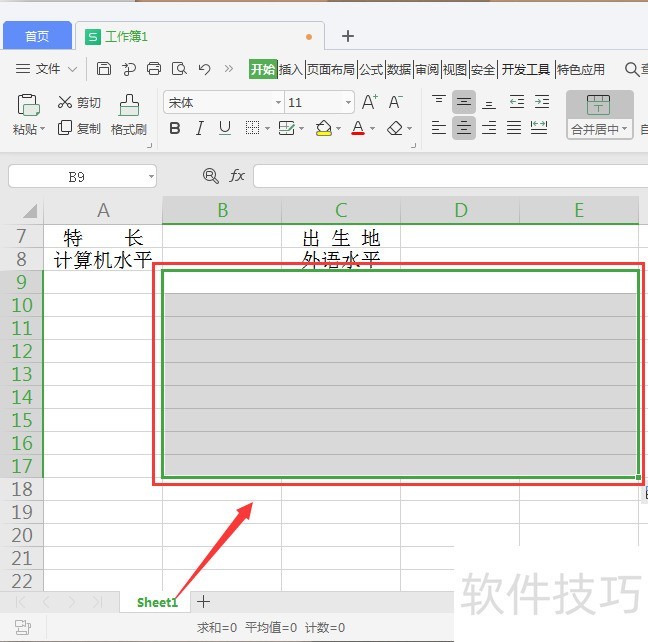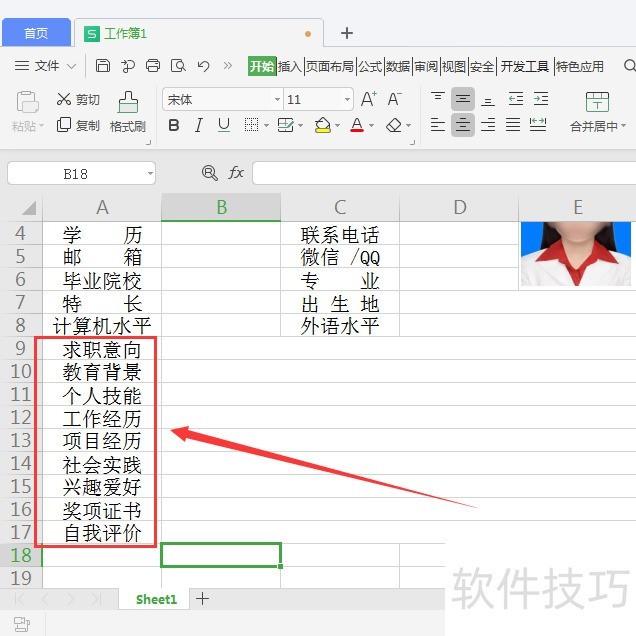WPS表格制作个人简历教程
2025年04月28日
设计制作的表格在个体间可能存在差异,但基本要素必须包含:姓名、性别、学历、出生日期和出生地,以及特长等核心内容。
1、 我们首先打开WPS软件,新建一个Excel表格,把A1-GE的5个单元格选中,点击【合并居中】。然后后输入【个人简历】的文字,设置为20号的大小,如图所示。
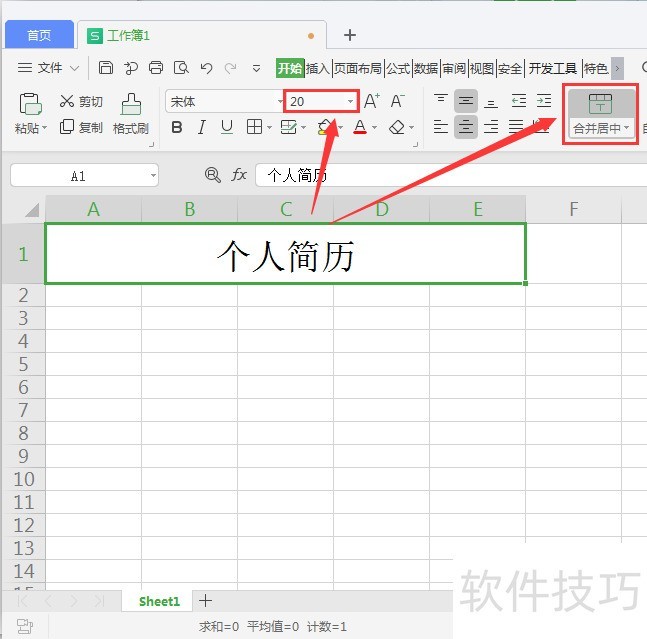
2、 接下来,我们在A列和C列上输入相关的文字,然后把E2-E6列的单元格合并,出生地和外语水平后面的两个单元格也分别合并起来,如图所示。
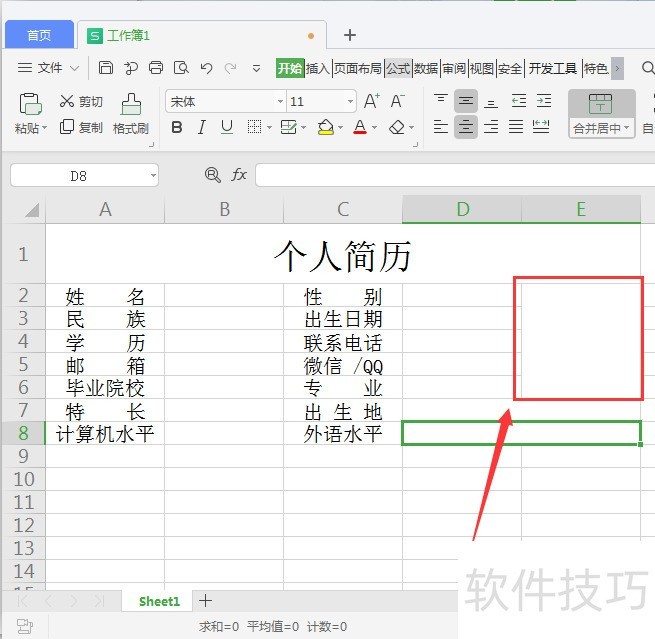
3、 在E2-E6的合并单元格里,我们【插入】——【插入图片】,调整好合适的大小,如图所示。
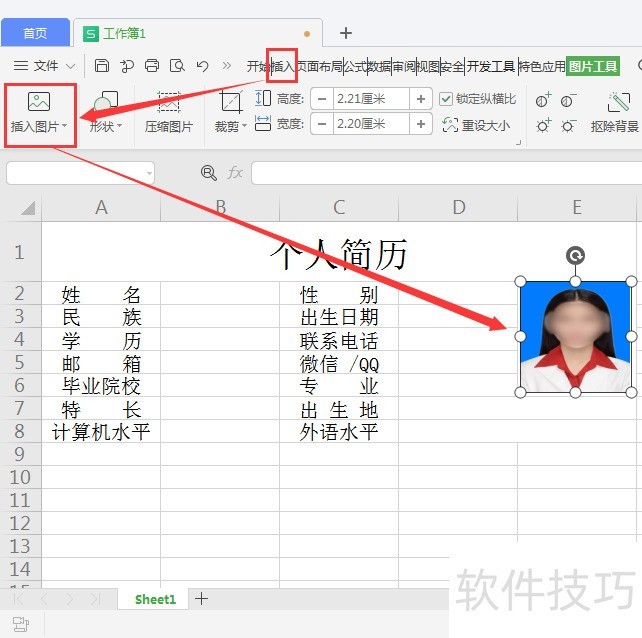
4、 把第9行(B9-E9)的4个单元格选中,在上方点击【合并居中】,如图所示。
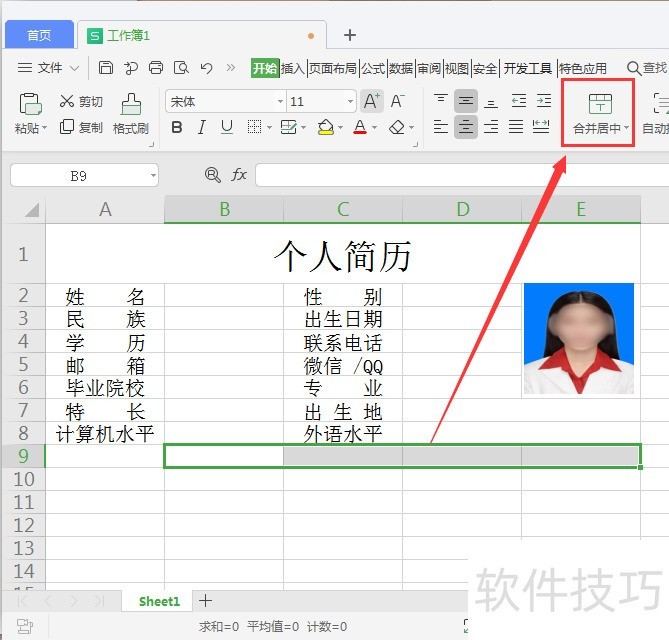
5、 把合并的好单元格,向下拉动到第17行上(一共要合并8行)如图所示。
6、 在A9-A17的单元格分别输入相关的内容,比如 :求职意向、工作经历、教育背景、兴趣爱好、自我评价等等,如图所示。
最新文章
wps官网下载 WPS Office官方版下载:高效办公的理想选择 在如...
wps office客户端WPS Office电脑版官网下载安装,提升办公效...
wps客户端 WPS Office电脑版官方下载:全能办公神器,尽在您...
wps office网页版在数字化办公日益普及的当下,选择一款高效...
wps office官网下载WPS Office:功能强大、便捷高效的办公软...
wps电脑版 电脑版WPS下载:打造你的高效办公新体验 在现代办...